win10更改截图快捷键的方法
时间:2023-06-01 09:22:55作者:极光下载站人气:2071
很多小伙伴之所以喜欢使用win10,就是因为win10中有很多功能能够帮助我们解决点使用过程中遇到的各种问题,还有丰富的快捷键可以帮助我们快速的进行操作。截图快捷键是我们在使用win10过程中经常会用到的一个快捷键,如果我们想要更改该快捷键,我们可以进入电脑的游戏设置页面,然后在“Xbox Game Bar”的页面中就能找到截图快捷键“win+Alt+PrtScrn”了,想要更改该快捷键,我们直接在“自定义快捷方式”的框内输入新的快捷键即可。有的小伙伴可能不清楚具体的操作方法,接下来小编就来和大家分享一下win10更改截图快捷键的方法。
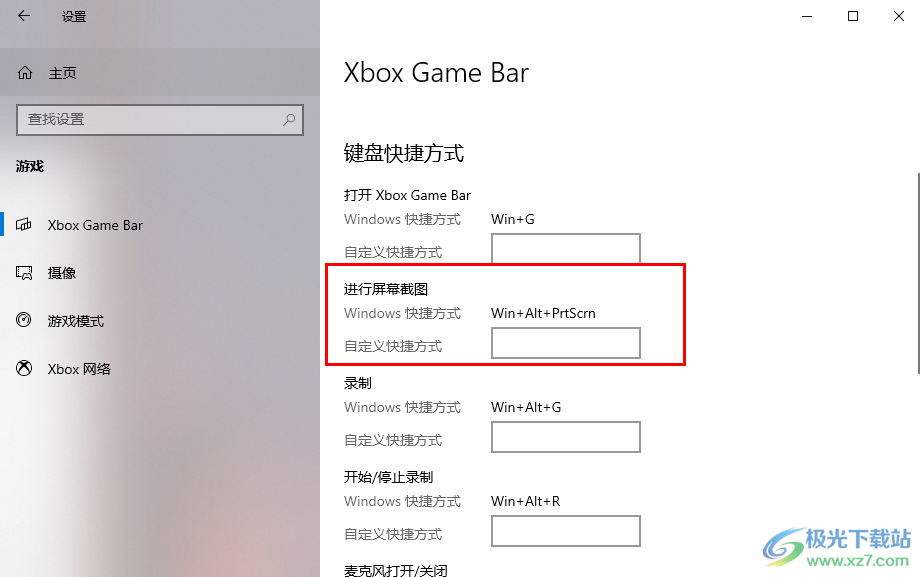
方法步骤
1、第一步,我们先打开电脑左下角的“开始”按钮,然后在开始菜单列表中找到设置选项,点击打开该选项
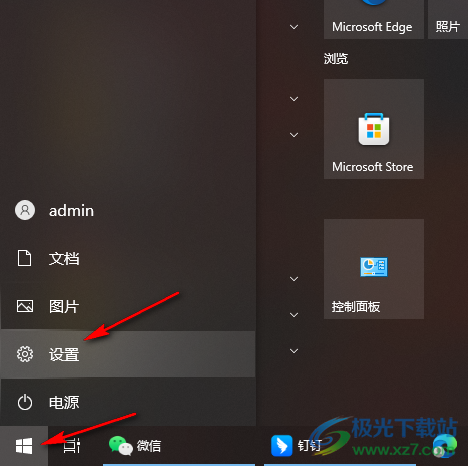
2、第二步,打开设置选项之后,我们在设置页面中找到“游戏”选项,点击进入游戏设置页面
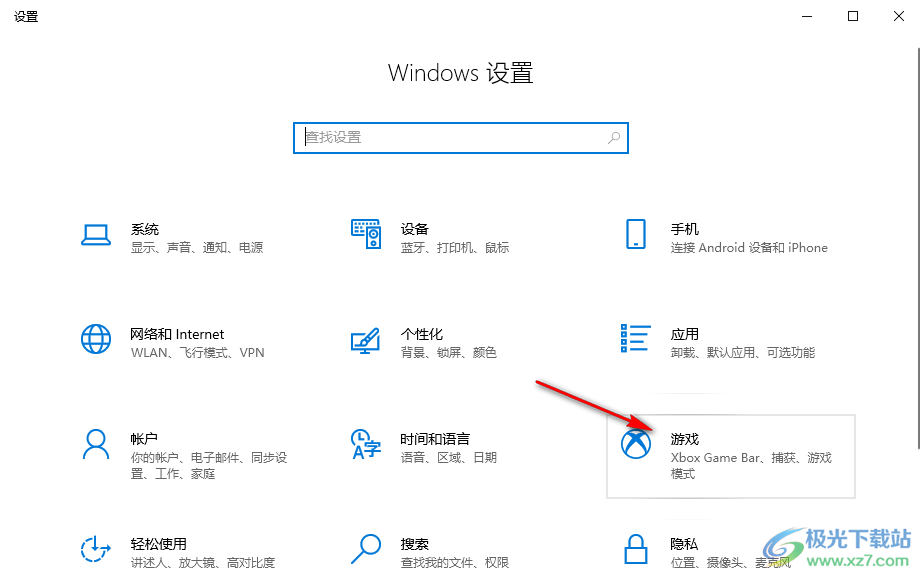
3、第三步,进入游戏设置页面之后,我们在“Xbox Game Bar”的页面中先将允许启用Xbox Game Bar的开关按钮打开
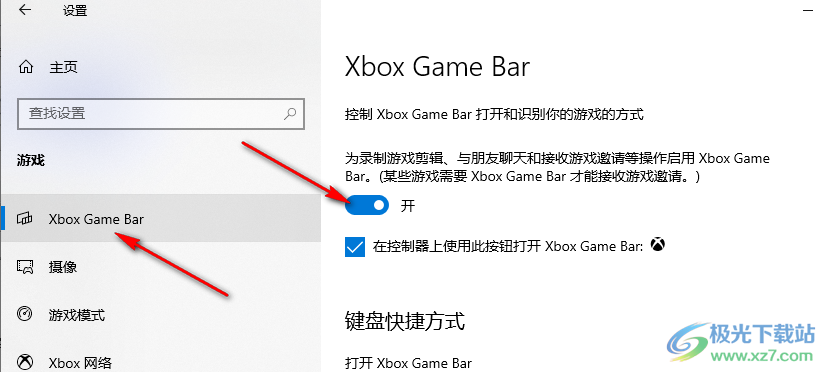
4、第四步,接着我们在该页面下方查找截图快捷键,然后我们可以看到截图快捷键为“win+Alt+PrtScrn”,使用该快捷键可以截取我们当前打开窗口,直接点击“PrintScrn”按键可以截取整个电脑屏幕
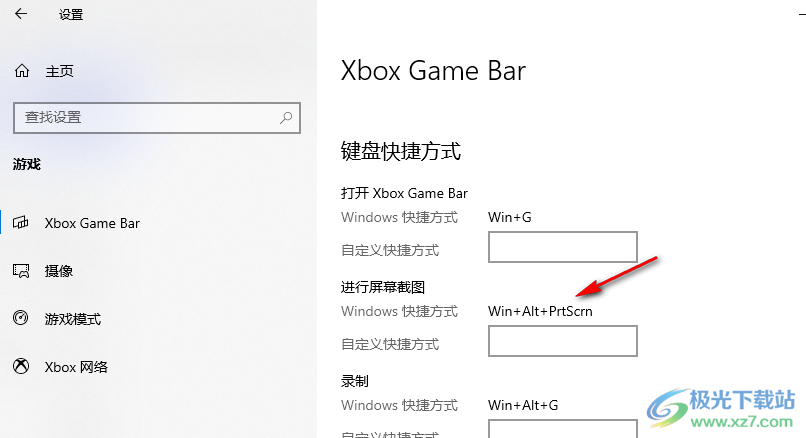
5、第五步,想要更改截图快捷键时,我们在“自定义快捷方式”的框内输入新的快捷键即可
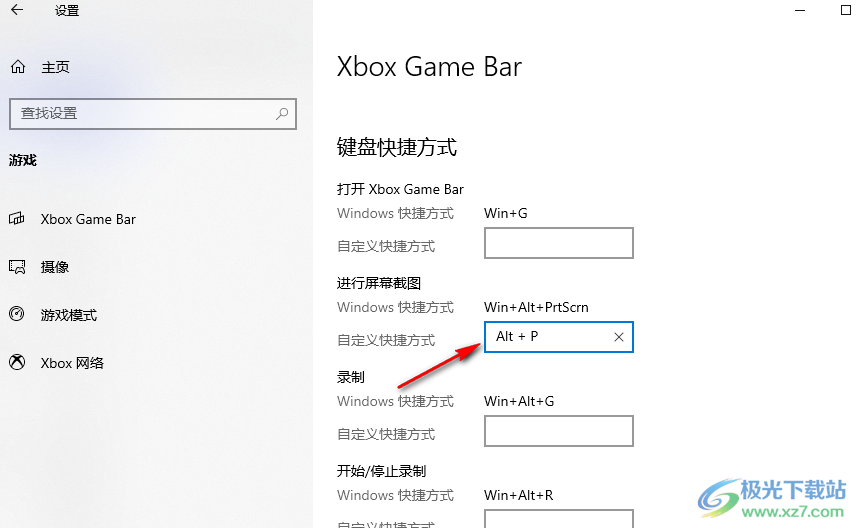
6、第六步,使用快捷键完成截图之后,我们使用快捷键“win+G”打开图库,然后在图库页面中就可以看到自己的截图内容了,我们还可以删除该截图或是打开截图文件所在位置
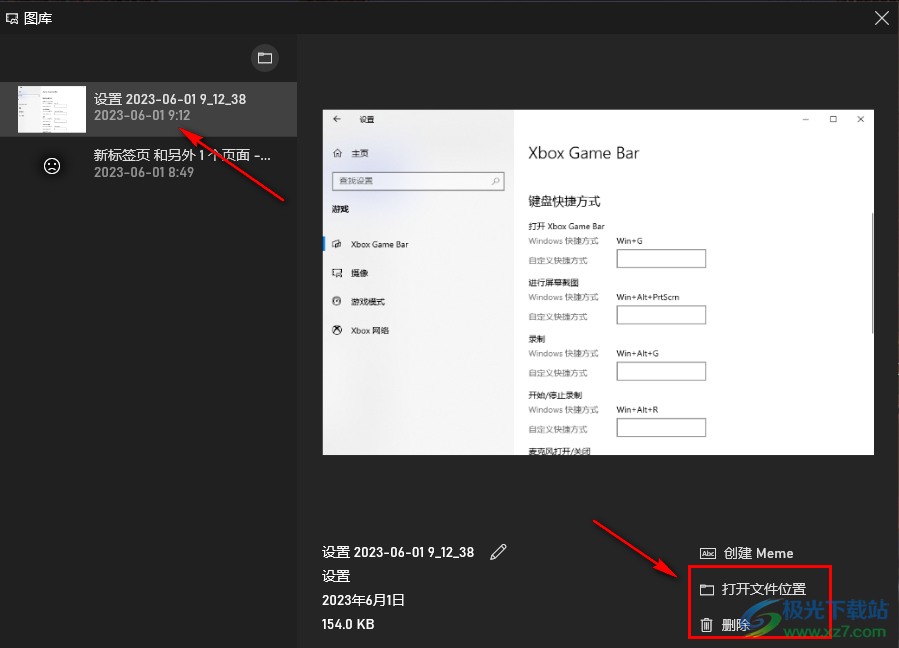
以上就是小编整理总结出的关于win10更改截图快捷键的方法,我们打开电脑中的开始按钮,然后点击设置选项,接着在设置页面中打开游戏选项,进入游戏设置页面之后,我们在“Xbox Game Bar”的页面中就能找到截图的快捷键并对其进行更改了,感兴趣的小伙伴快去试试吧。

大小:4.00 GB版本:64位单语言版环境:Win10
- 进入下载
网友评论